
Pressemitteilung -
Vollständiger Leidfaden zur Wiederherstellung gelöschter/nicht gespeicherter/beschädigter InDesign-Dateien
Adobe InDesign ist die Hauptwahl für Designer zur Erstellung attraktiver Bilder, Poster, E-Books usw. Es ist frustrierend, engagierte Arbeit durch versehentliche Lösung, Softwareabstürze oder andere Gründe zu verlieren. Wenn Sie sich in der gleichen Situation befinden, wie können Sie die InDesign-Datei rückgängig machen? Lesen Sie diesen MiniTool-Leitfaden, um Lösungen und leistungsstarke Datenwiederherstellungstools zu finden.
Adobe InDesign ist eine Desktop-Software zur Erstellung von Postern, Broschüren, E-Books und anderen Produkten. Obwohl diese Software 1999 veröffentlicht wurde und regelmäßig aktualisiert wird, um Fehler zu beheben und neue Funktionen einzuführen, erleben Menschen immer noch Datenverluste durch menschliche Fehler oder Softwareprobleme. Die Wiederherstellung von InDesign-Dateien ist für viele zu einem wichtigen Thema geworden.
Hallo zusammen! Wenn mir jemand bei diesem Rätsel helfen kann, werde ich gerne eine Belohnung senden… Mein Freund hat auf einem MacBook Pro eine Datei in InDesign exportiert… es ist eingefroren und hat das drehende Kreis-Symbol angezeigt… ihm wurde geraten, es zu schließen, da InDesign eine „Wiederherstellung“-Funktion hat. Als er es wieder öffnete, war die Datei komplett verschwunden. – chloehenry reddit.com
Wie kann man verlorene/gelöschte InDesign-Datei wiederherstellen
Wenn Ihre lokal gespeicherten InDesign-Dateien verloren gehen, ist die Wiederherstellung von InDesign-Dateien keine komplizierte Aufgabe. In diesem Abschnitt werden wir die Wiederherstellung von InDesign-Dateien für Windows und Max separat besprechen.
Methode 1. Gelöschte InDesign-Dokumente aus dem Papierkorb wiederherstellen
Wenn es um die Wiederherstellung gelöschter Dateien geht, denken die meisten Leute zunächst daran, den Papierkorb oder Trash zu überprüfen. Für Windows-Benutzer werden die gelöschten Dateien in den Papierkorb verschoben und dort für einige Tage aufbewahrt. Um eine Wiederherstellung aus dem Papierkorb abzuschließen, öffnen Sie den Papierkorb, suchen Sie die gelöschten InDesign-Dateien, klicken Sie mit der rechten Maustaste darauf und wählen Sie Wiederherstellen.
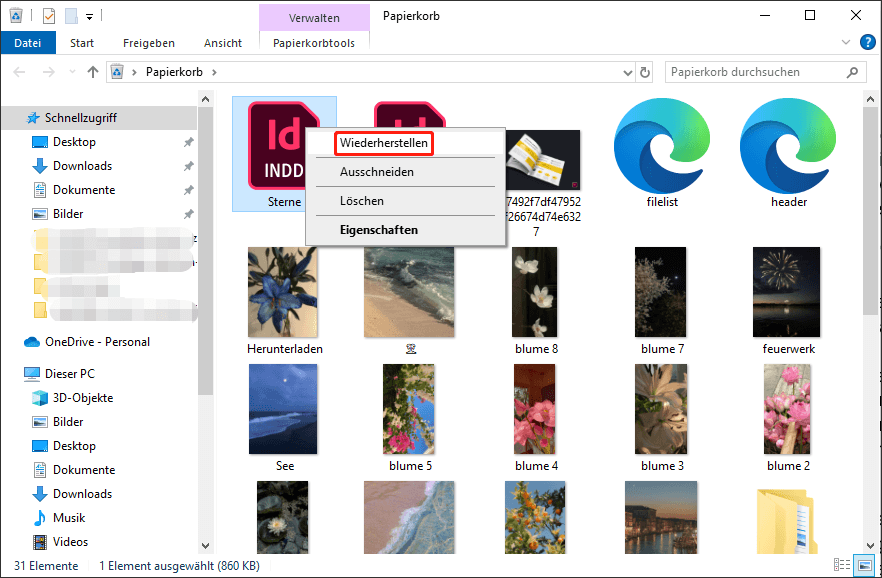
Ähnlich sollten Mac-Benutzer zum Papierkorb gehen und mit der rechten Maustaste auf die benötigten InDesign-Dateien klicken, um Zurücklegen auszuwählen, um die gelöschten InDesign-Dateien rückgängig zu machen.
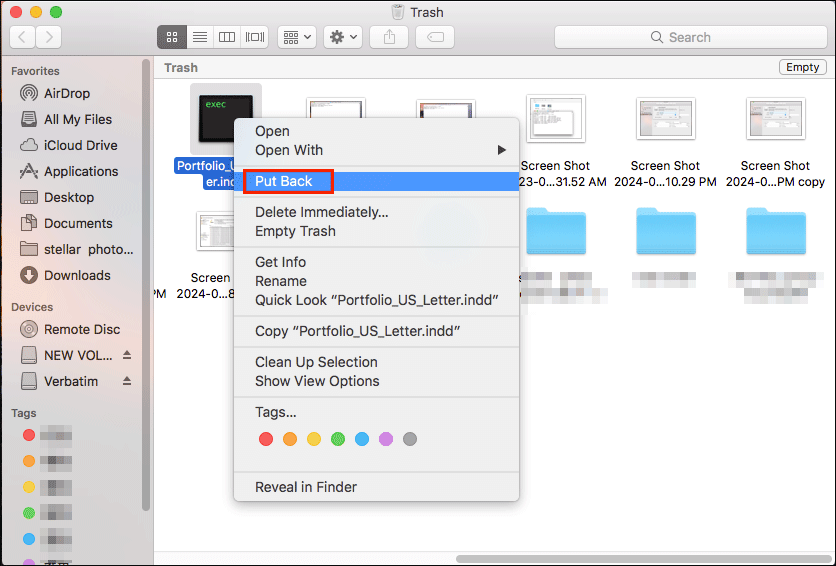
Wiederhergestellte Dateien aus dem Papierkorb finden Sie im ursprünglichen Dateipfad.
Methode 2. Verlorene InDesign-Dokumente mit MiniTool Power Data Recovery wiederherstellen
Wenn Sie die gewünschten Dokumente im Papierkorb nicht finden können oder dauerhaft gelöschte oder verlorene InDesign-Dokumente auf Windows wiederherstellen möchten, können Sie versuchen, die verlorenen InDesign-Dokumente selbst mit der Hilfe von sicheren Datenwiederherstellungsdiensten wie MiniTool Power Data Recovery wiederherzustellen.
Diese Datei-Wiederherstellungssoftware eignet sich perfekt für alle Windows-Betriebssysteme. Darüber hinaus ist diese Software in der Lage, Dateiwiederherstellungsaufgaben unabhängig vom Dateiformat durchzuführen, wie z.B. die Wiederherstellung von Photoshop-Dateien, Zoom-Aufzeichnungen, Word-Dokumenten usw. Sie können auch die gespeicherten InDesign-Dateien finden, indem Sie diese Software auf Ihrem Computer ausführen. MiniTool bietet mehrere Editionen mit unterschiedlichen Techniken und Funktionen an. Sie können MiniTool Power Data Recovery Kostenlos erhalten, um zu überprüfen, ob Sie die benötigten INDD-Dateien finden können.

Schritt 1. Nach dem Herunterladen und Installieren der Software auf Ihrem Computer können Sie diese starten, um die Hauptoberfläche zu betreten. Alle Partitionen werden unter dem Tab Logische Laufwerke angezeigt. Optional können Sie auswählen, den Papierkorb, Desktop oder einen bestimmten Ordner zu scannen, um die Scandauer erheblich zu verkürzen.
Hier ist ein Beispiel für das Scannen eines bestimmten Ordners. Klicken Sie auf Ordner auswählen und navigieren Sie zu dem Ordner, den Sie scannen möchten. Wählen Sie den Ordner aus und klicken Sie auf Ordner auswählen, um zu bestätigen. Der Scanvorgang wird automatisch gestartet.
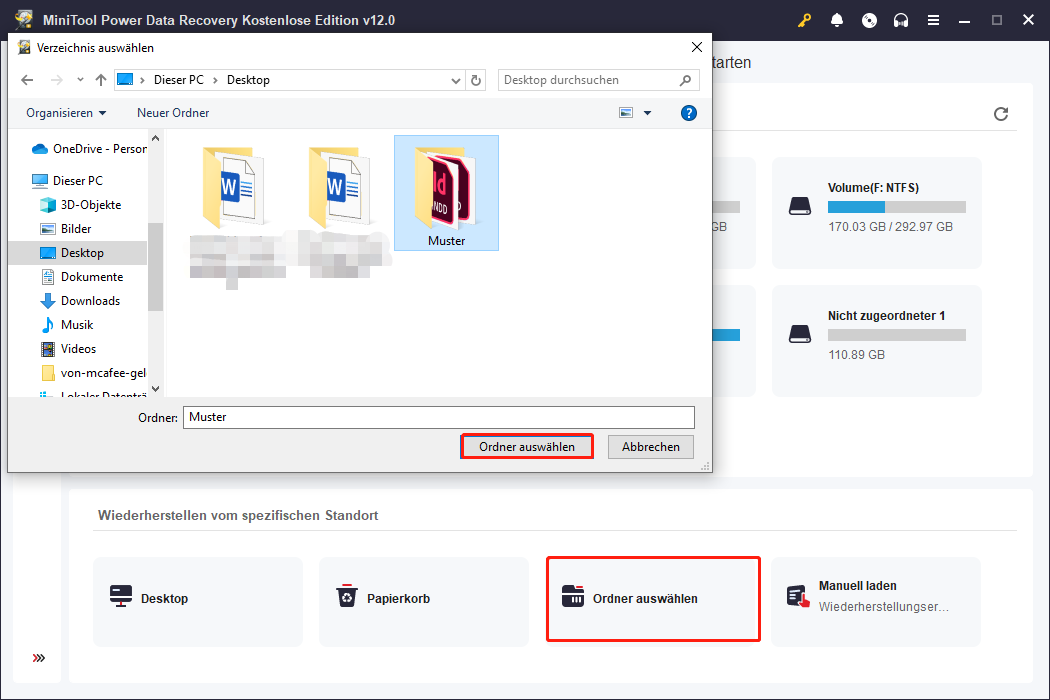
Schritt 2. Während des Scannens können Sie die Dateiliste durchsuchen, aber um alle gewünschten Dateien zu finden, unterbrechen Sie bitte den Prozess nicht.
Auf der Ergebnis-Seite können Sie die Optionen Gelöschte Dateien oder Verlorene Dateien erweitern, um nach den benötigten InDesign-Dateien zu suchen. Optional können Sie zum Tab Typ wechseln und die InDesign-Dateien unter der Klassifikation Andere Dateien schnell finden. Klicken Sie auf die Schaltfläche Filtern, um Filterbedingungen wie Dateityp, Dateigröße, Dateikategorie und letztes Änderungsdatum festzulegen, um die Dateiliste einzugrenzen.
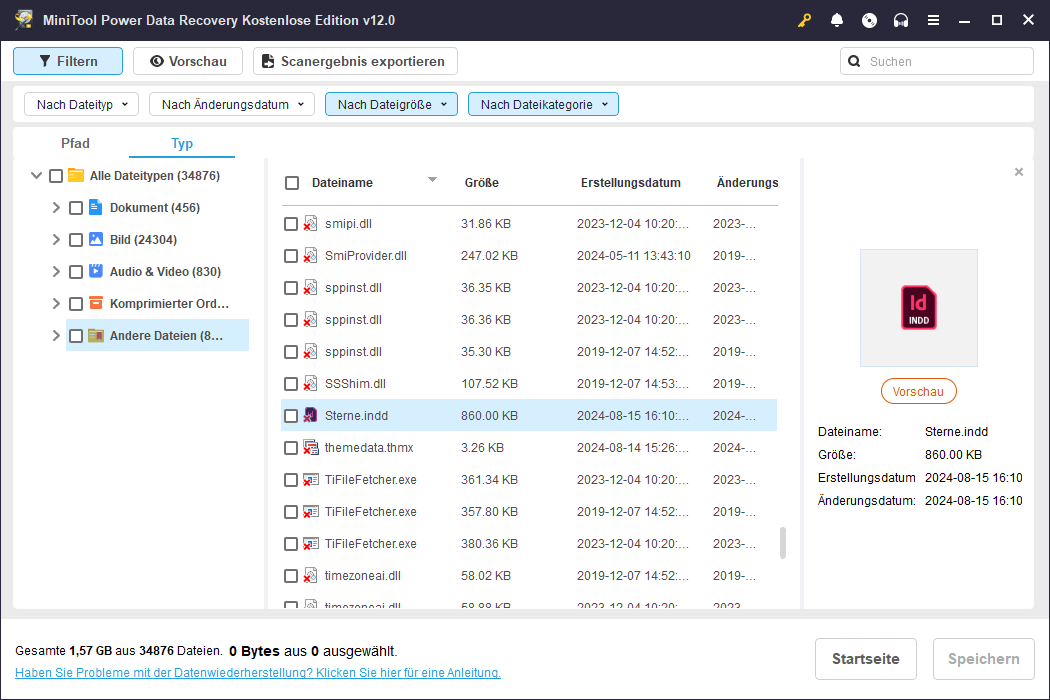
Wenn Sie sich an den Dateinamen erinnern, können Sie den Suchen-Typ verwenden, um die Datei effektiv zu finden. Wenn ich zum Beispiel die Datei „Sterne.indd“ finden muss, kann ich den vollständigen oder einen Teil des Namens in das Suchfeld eingeben und die Eingabetaste drücken, um die Datei herauszufiltern.
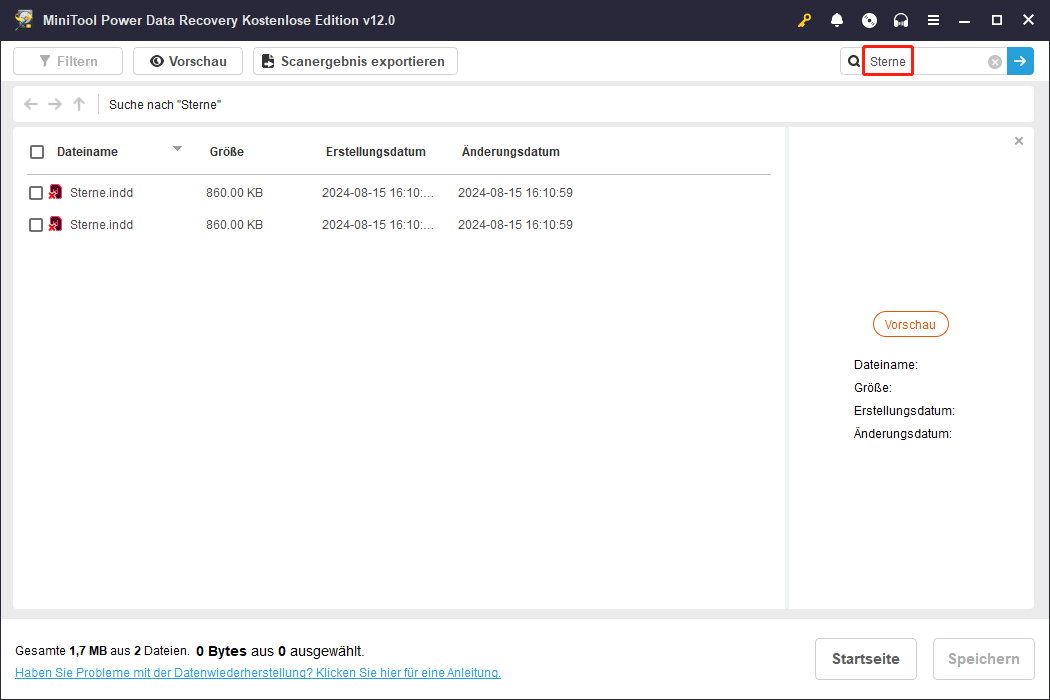
Schritt 3. Markieren Sie die erforderlichen INDD-Dateien und klicken Sie auf die Schaltfläche Speichern, um einen Speicherpfad auszuwählen, der sich von dem ursprünglichen unterscheidet. Klicken Sie auf OK, um zu bestätigen.
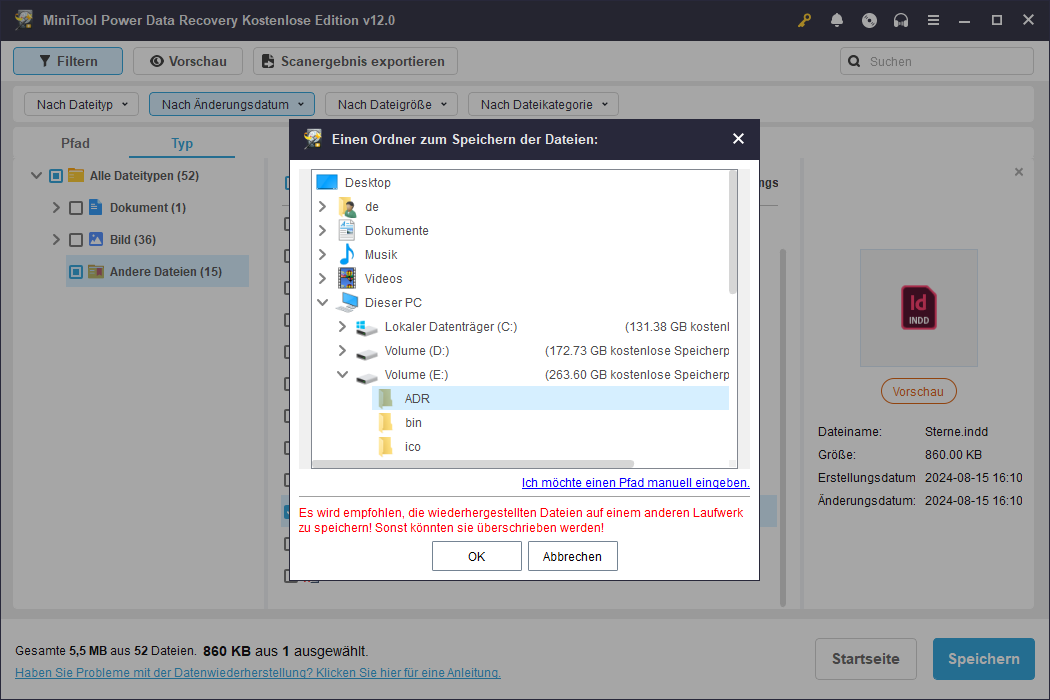
Wenn Sie mehr als 1 GB Dateien mit der kostenlosen Edition auswählen, werden Sie aufgefordert, die Software-Edition zu aktualisieren, um die ausgewählten InDesign-Dateien vollständig wiederherzustellen. Besuchen Sie die Seite vom Lizenzvergleich, um eine Edition auszuwählen, die Ihren Anforderungen entspricht.
Neben den endgültig gespeicherten INDD-Dateien ist MiniTool Power Data Recovery auch in der Lage, gelöschte INX-Dateien und IDML-Dateien wiederherzustellen. Warum probieren Sie nicht die kostenlose Edition aus?
Methode 3: Verlorene InDesign-Dokumente mit Stellar Data Recovery for Mac
Wenn Sie InDesign-Dokumente auf Ihrem Max verlieren, gibt es auch eine hervorragende Datenwiederherstellungssoftware für Sie: Stellar Data Recovery for Mac. Neben der Unterstützung verschiedener Arten von Dateiwiederherstellung ermöglicht diese Software auch die Wiederherstellung von Dateien von verschiedenen Datenspeichergeräten wie externen Festplatten, USB-Sticks, Speicherkarten usw.
Sie können diese Software herunterladen und installieren, indem Sie auf die Schaltfläche zum Herunterladen unten klicken, und dann versuchen, verlorene oder dauerhaft gelöschte InDesign-Dateien mit der folgenden Anleitung wiederherzustellen.
Schritt 1. Doppelklicken Sie auf das Software-Symbol, um es zu straten. Nachdem sie die Hauptoberfläche betreten haben, sollten Sie den Dateityp auswählen, der widerhergestellt werden soll. Es wird empfohlrn, die Option Alles widerherstellen auszuwählen, um alle Dateien zu finden, und dann auf Weiter zu klicken.
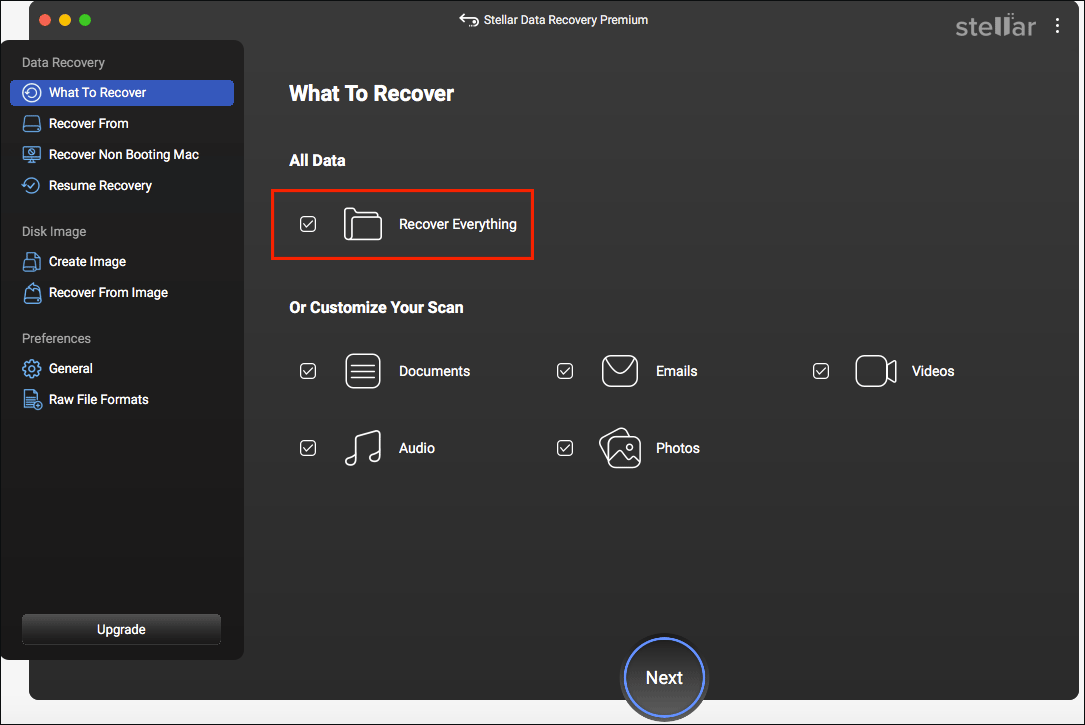
Schritt 2. Wählen Sie das Volume aus, auf dem sich die InDesign-Dateien befinden, und klicken Sie auf die Schaltfläche Scannen. Sie können den Schalter Tiefenscan auf Ein stellen, um den Computer das Zielvolume umfassend scannen zu lassen.
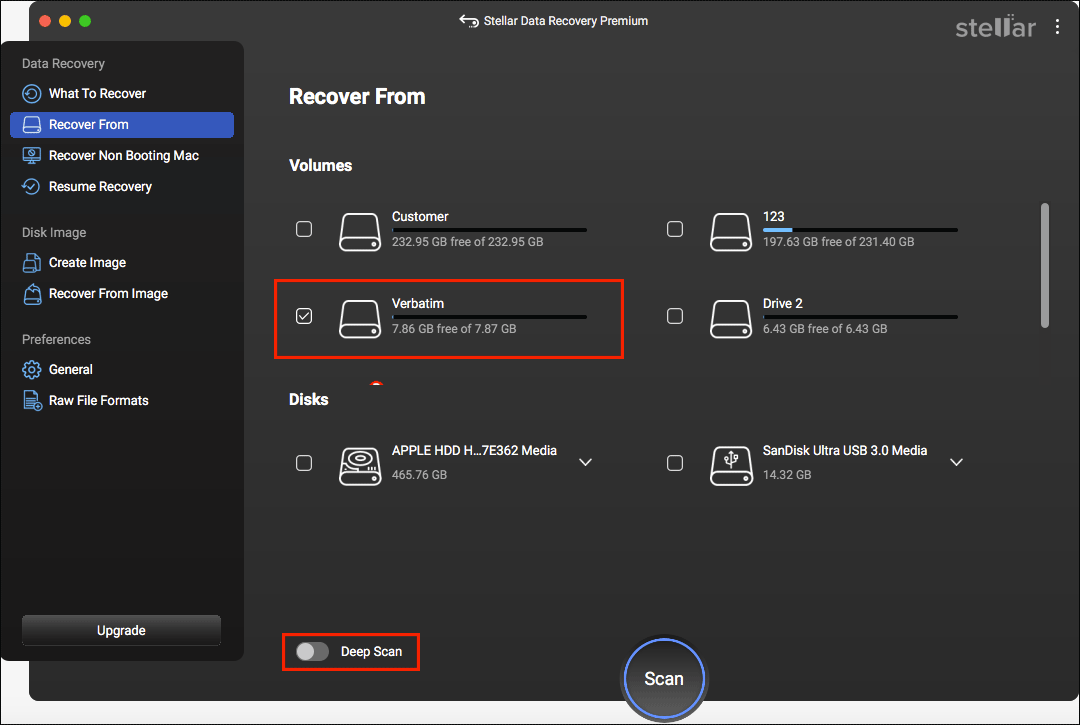
Schritt 3. Nach dem Scannen werden alle gefundenen Dateien unter dem Tab Klassische Liste aufgeführt. Sie können .indd in das Suchfeld eingeben und die Eingabetaste drücken, um schnell alle InDesign-Dateien aus der Dateiliste herauszufiltern. Wählen Sie die benötigte Datei aus und setzen Sie ein Häkchen in das Kontrollkästchen. Klicken Sie auf Wiederherstellen, um die ausgewählte Datei an einem neuen Speicherort zu speichern. Speichern Sie die Dateien nicht im ursprünglichen Pfad, da dies zu Datenüberschreibungen führen könnte.
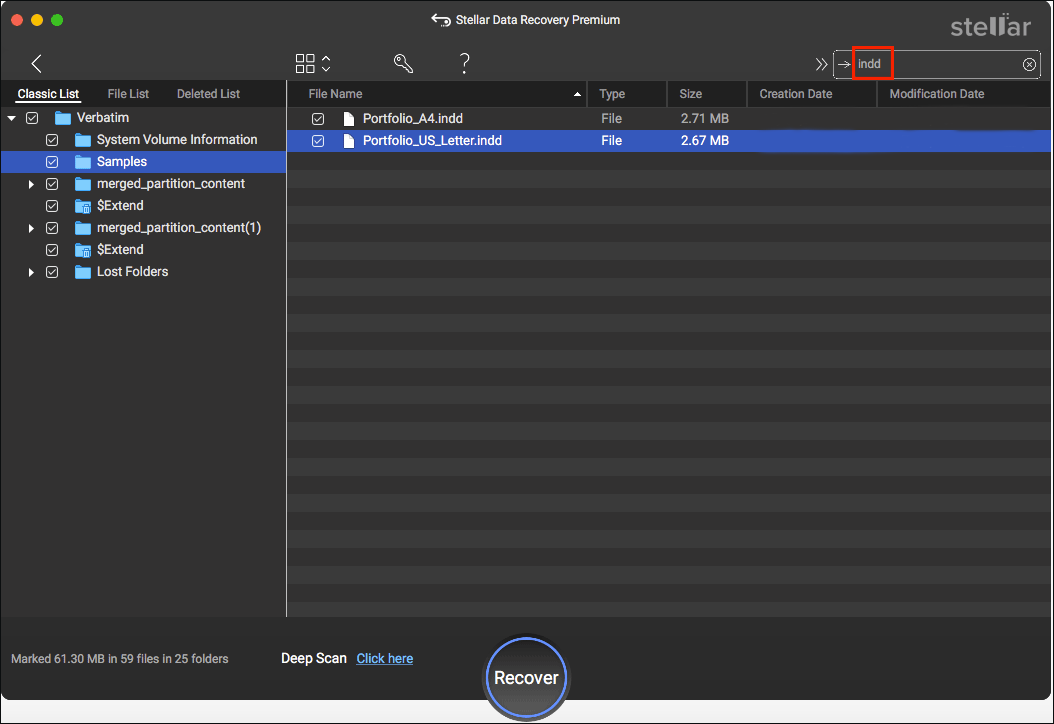
Sie können einen Tiefenscan durchführen, um verlorene Dateien mit der kostenlosen Version von Stellar Data Recovery für Mac zu finden. Um jedoch den Wiederherstellungsprozess der InDesign-Dateien abzuschließen, müssen Sie die Software aktivieren. Folgen Sie den Anweisungen auf dem Bildschirm, um die Software zu aktivieren, falls erforderlich.

Links
- So können Sie verlorene und gelöschte Dateien in Windows 11 wiederherstellen
- Vollständiger Leidfaden zur Wiederherstellung gelöschter/nicht gespeicherter/beschädigter InDesign-Dateien
- Wiederherstellung des Laufwerks C: So stellen Sie gelöschte Dateien vom Laufwerk C wieder her
- Wie man Daten nach dem Löschen einer Partition wiederherstellt | 100% Arbeit
- Verlorene/gelöschte Fotos von Speicherkarte, Telefon, Kamera usw. wiederherstellen
Themen
Kategorien
MiniTool® Software Ltd. ist ein professionelles Software-Entwicklungsunternehmen und stellt den Kunden komplette Business-Softwarelösungen zur Verfügung. Die Bereiche fassen Datenwiederherstellung, Datenträgerverwaltung, Datensicherheit und den bei den Leuten aus aller Welt immer beliebteren YouTube-Downloader sowie Videos-Bearbeiter. Bis heute haben unsere Anwendungen weltweit schon über 40 Millionen Downloads erreicht. Unsere Innovationstechnologie und ausgebildeten Mitarbeiter machen ihre Beiträge für Ihre Datensicherheit und -integrität.





